
Die Kenntnis der Computerkonfiguration kann uns helfen, damit verbundene Vorgänge besser auszuführen. Deshalb wird Xiaobian Ihnen heute verschiedene Methoden zum Verständnis der Win7-Computerkonfiguration vorstellen, damit Sie die Leistung Ihres Computers schnell erfassen können. Wenn Benutzer dies benötigen, werfen Sie bitte einen Blick auf das Win7-System , um Computerkonfigurationsmethoden anzuzeigen.
So überprüfen Sie die Computerkonfiguration im Win7-System.
Geben Sie win+r in die Ausführungsfunktion des Computers ein, geben Sie dann dxdiag in das Funktionsfeld ein und drücken Sie die Eingabetaste, um die Konfigurationsinformationen des Computers anzuzeigen.
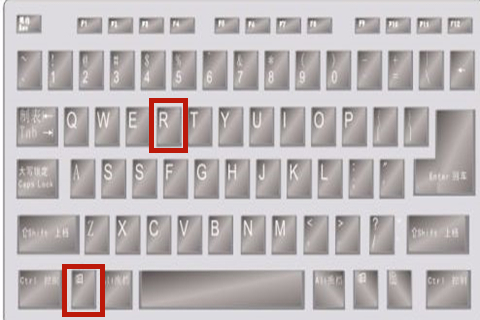
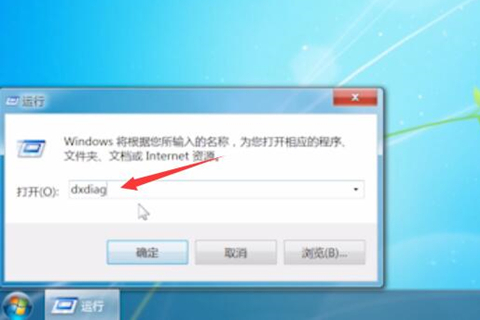
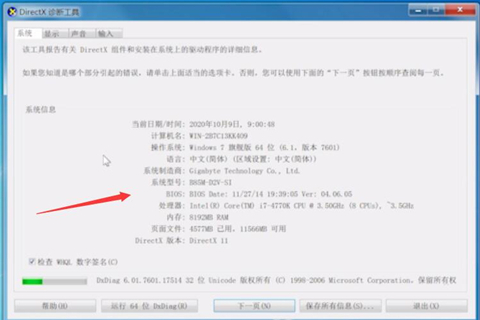
Methode 2:
Klicken Sie mit der rechten Maustaste auf das Computersymbol auf dem Desktop und wählen Sie Eigenschaften aus.
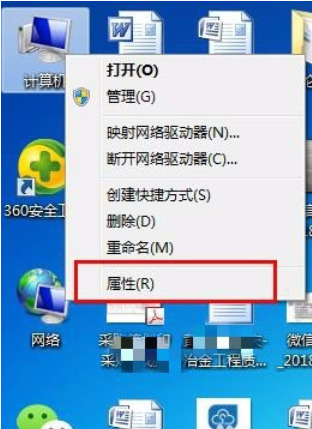
2 Nach Auswahl von Eigenschaften kann der Benutzer den Prozessor auf dieser Oberfläche sehen. Speicher installieren und andere Informationen. Klicken Sie dann oben links auf „Geräte-Manager“.
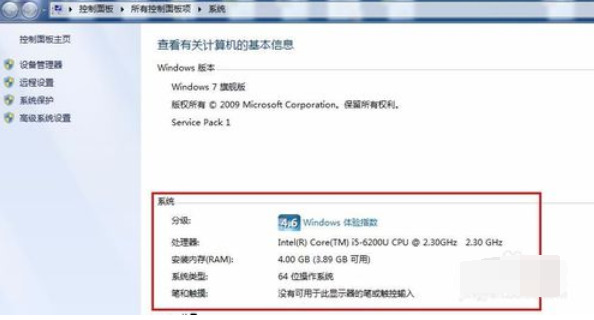
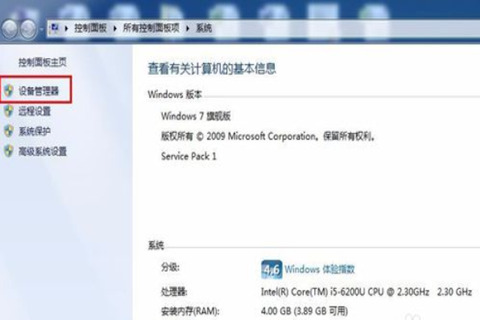
3 Auf der Seite „Geräte-Manager“ müssen Sie nur auf das Dropdown-Menü jeder Option klicken, um die spezifischen Computerkonfigurationsinformationen anzuzeigen.
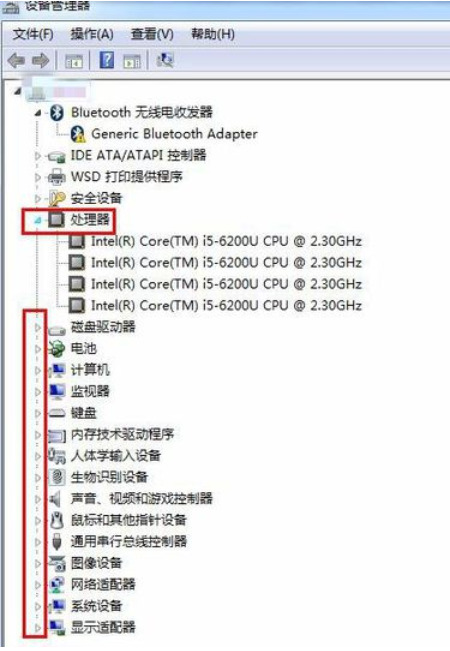
Methode 3,
1 Wir können auch Software von Drittanbietern wie Master Lu verwenden, um Computer-Hardwareinformationen anzuzeigen, Master Lu auf Baidu zu durchsuchen und die offizielle Software herunterzuladen
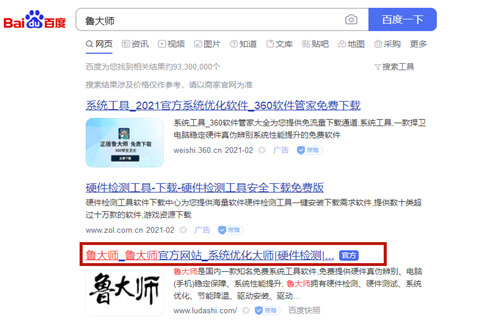
2. Nachdem Sie auf „Hardwareerkennung“ geklickt haben, können Sie die Konfigurationsinformationen des Win7-Computers sehen.
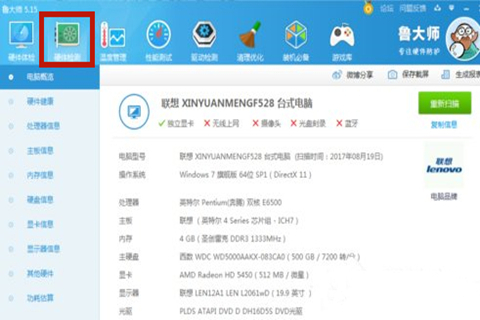
Das obige ist der detaillierte Inhalt vonSo überprüfen Sie die Computerkonfiguration im Win7-System. Für weitere Informationen folgen Sie bitte anderen verwandten Artikeln auf der PHP chinesischen Website!
 Python konfiguriert Umgebungsvariablen
Python konfiguriert Umgebungsvariablen
 Der Unterschied zwischen MS Office und WPS Office
Der Unterschied zwischen MS Office und WPS Office
 So ändern Sie phpmyadmin auf Chinesisch
So ändern Sie phpmyadmin auf Chinesisch
 So implementieren Sie die Docker-Container-Technologie in Java
So implementieren Sie die Docker-Container-Technologie in Java
 So rufen Sie das BIOS auf dem Thinkpad auf
So rufen Sie das BIOS auf dem Thinkpad auf
 Einführung in Eingabefunktionen in C-Sprache
Einführung in Eingabefunktionen in C-Sprache
 Soundkartentreiber für HP Notebooks
Soundkartentreiber für HP Notebooks
 Verwendung der Instr-Funktion
Verwendung der Instr-Funktion




